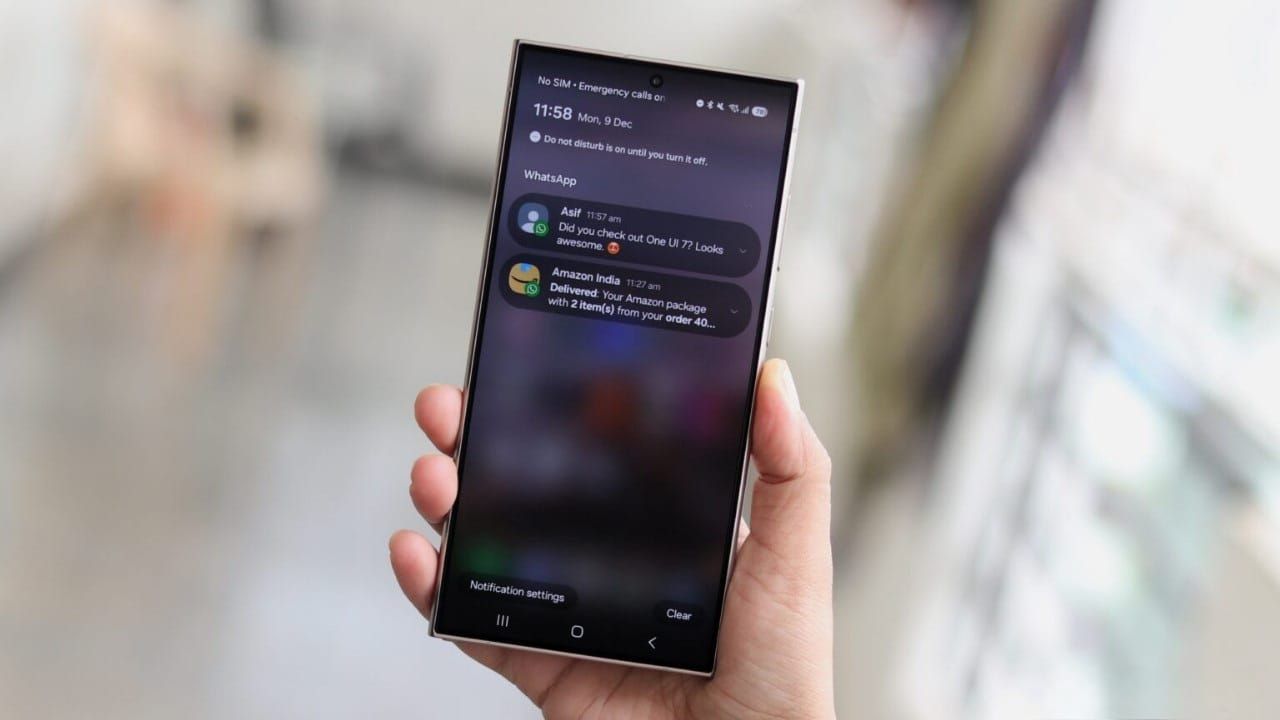 notifikasi one ui 7 (sammobile)
notifikasi one ui 7 (sammobile)
INDOZONE.ID - Samsung kembali menghadirkan inovasi dalam pembaruan antarmuka One UI 7.
Salah satu fitur menarik yang ditambahkan adalah Filter Notifikasi. Fitur ini dirancang untuk membantu pengguna mengelola notifikasi secara lebih efisien.
Fitur tersebut menjadi solusi bagi mereka yang sering merasa terganggu dengan notifikasi tidak penting yang memenuhi layar.
Baca Juga: Perbandingan Fitur Pengaturan Baterai: One UI 7, One UI 6.1, Android 15, dan iOS 18
Filter Notifikasi adalah fitur baru yang hadir dalam One UI 7. Fitur ini bekerja dengan mengelompokkan notifikasi kurang relevan ke bagian bawah panel notifikasi.
Dengan cara ini, pengguna dapat lebih fokus pada notifikasi penting tanpa terganggu dengan notifikasi yang bersifat sekunder.
Notifikasi yang difilter, akan ditampilkan dalam kartu khusus bertuliskan 'notifikasi lainnya' di bagian bawah.
Pengguna dapat mengetuk kartu tersebut, untuk melihat notifikasi yang telah dikelompokkan secara terpisah.
Baca Juga: Samsung Now Bar di One UI 7: Langkah Awal Menuju Pendamping AI
Filter Notifikasi dalam One UI 7 memprioritaskan kenyamanan dengan mengelompokkan beberapa jenis notifikasi, seperti:
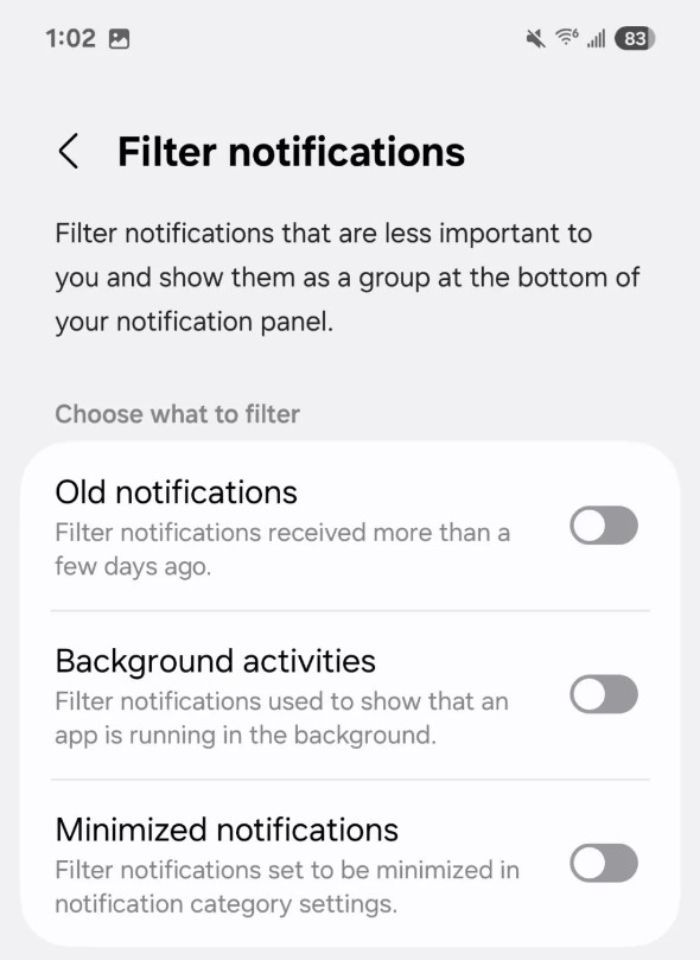 pengaturan notifikasi one ui 7 (androidauthority)
pengaturan notifikasi one ui 7 (androidauthority)
Aktivasi fitur ini cukup mudah dilakukan melalui menu Pengaturan. Berikut langkah-langkahnya:
Setelah fitur ini diaktifkan, sistem secara otomatis akan memfilter notifikasi sesuai kategori yang telah disebutkan.
Dilarang mengambil dan/atau menayangkan ulang sebagian atau keseluruhan artikel di atas untuk konten akun media sosial komersil tanpa seizin redaksi
Sumber: Sammobile, Sammyfans.com